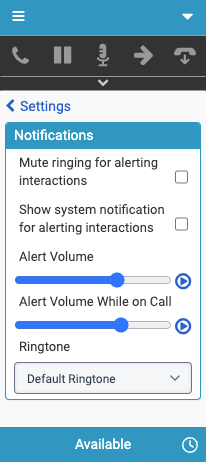通知を設定する
注意: この記事は、Genesys Cloud Embeddable Framework、Genesys Cloud for Chrome、Genesys Cloud for Firefox、Genesys Cloud for Microsoft Teams、Genesys Cloud for Salesforce、および Genesys Cloud for Zendesk に適用されます。
アラートのインタラクション用に、クライアントで複数の通知設定を構成できます。
- クリック メニュー > > 詳細 ã
- クリック 設定。
- クリック 通知。
- [ 通知 セクションで、次の設定を構成します。
- インタラクションに対するアラートをミュート
- 既定では、インタラクションの警告時に呼び出し音が鳴ります。 呼び出し音をミュートするようにクライアントを設定できます。
- この設定を選択すると、アラート音量および通話中のアラート音量 の設定は表示されません。
ヒント: クライアントとともにGenesys Cloudを使用する場合は、両方のアプリケーションでアラートのやり取りが鳴らないように設定を変更します。 詳細については、 アラートインタラクションの呼び出し音。
- インタラクションに対するアラートのシステム通知を表示
- 統合は、クライアントの警告のやり取りを示します。 ただし、複数のブラウザウィンドウやタブで作業する場合、クライアント(およびアラートインタラクション)が表示されないことがあります。 代わりに、アラートのインタラクションを表示するように統合を構成できます。
- この設定を選択すると、インタラクションがアラートを発すると、ブラウザにアラートのインタラクションに関する通知が表示されます。 通知には、インタラクションに関連付けられているリモート名が表示されます。 また、ChromeおよびEdgeブラウザのユーザーは、アラートのインタラクションを選択または切断したり、通知からブラウザ設定を開いたりすることもできます。 通知で、[詳細]、[集荷]、[切断]、または [設定] をクリックします。 対話に応答するためにクライアントに戻ります。
- 次の図に、Chromeブラウザでのアラート処理に関する通知を示します。
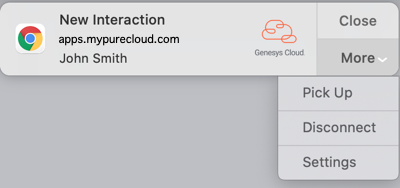 メモ: 初めて選択した場合 相互作用のアラートにシステム通知を表示, 通知を許可するようにブラウザを指示します。 通知を許可しない場合、クライアントは選択を認識または保存しません。
メモ: 初めて選択した場合 相互作用のアラートにシステム通知を表示, 通知を許可するようにブラウザを指示します。 通知を許可しない場合、クライアントは選択を認識または保存しません。
- アラート ボリューム
- 通話中でないときに警告を発するインタラクションの着信音量をコントロールできます。
- コール中のアラート ボリューム
- 着信音
- 着信音をプレビューするには、ドロップダウンリストから着信音を選択します。 選択した着信音を再生するには、アラート音量 の横にある再生 アイコンをクリックします。
- インタラクションに対するアラートをミュート
詳細については、アラートインタラクションの着信音問題 およびクライアントメニューの設定 をご参照ください。
統合の詳細については、を参照してください。 Genesys CloudEmbeddableFrameworkについて、 Genesys CloudforSalesforceについて、 Genesys Cloud forMicrosoftTeamsについて、 と Genesys CloudforZendeskについて。